Synology NASの重複ファイルを削除する 方法
 1.8K
1.8K
 0
0


Duplicate Finder
ベスト重複ファイル検索・削除ソフト
NAS(ネットワークHDD)は現在ますます流行っています。パソコンの内蔵HDDや、外付けHDD、クラウドストレージと同じように、NASドライブにも重複ファイルが発生する可能性があります。その不要な重複ファイルを削除して、ストレージを解放したり、ファイルを整理したりする必要がある方がいるでしょう。
SynologyはNAS業界で名の知れたブランドです。この記事では、Synologyドライブにある重複ファイルを検索し削除する方法を紹介します。
Synology純正ソフトで重複ファイルを検索し削除する
Synology NASは重複ファイルを見つけて削除する方法を提供しています。ここではまずこの純正ソフトについて紹介したいと思います。
どうやって入手できるか
アドオンパッケージをインストールすることでSynologyデバイスを強化することができます。Storage Analyzerパッケージがその1つです。Storage Analyzerを使えば、重複ファイル検索などさまざまなことができます。
重複ファイルを探す方法
Storage Analyzerは、「潜在的な重複ファイル」を検出できるということです。「ファイル名を無視」と、「変更時間を無視」の2つのオプションが提供されています。
- 「ファイル名を無視」と「変更時間を無視」を有効にすることで、Storage Analyzerはファイルのハッシュ値だけで重複ファイルを検出します。ハッシュ値はファイルにとって唯一である固定長の値です。2つや複数のファイルが同じハッシュ値を持つ場合、そのファイル名が違っても、重複ファイルです。
- 「ファイル名を無視」だけを有効にした場合、Storage Analyzerはファイルのハッシュ値と変更時間で重複ファイルを検出します。
- 「変更時間を無視」だけを有効にした場合、Storage Analyzerはファイルのハッシュ値とファイル名で重複ファイルを検出します。
注意:「潜在的な重複ファイル」ということは、Storage Analyzerは完全なハッシュ値を比較しないということです。完全なハッシュ値を比較するには時間がかかります -- Storage Analyzerは精度と速度のバランスを追求しています。よって、完全なハッシュ値を比較して、さらに精確に重複ファイルを検出したい重複ファイル削除ソフトが必要な場合は、こちらをご確認ください。.
検出される重複ファイルの数
検出される重複ファイルの数を指定することができます。例えば、NASに1000個の重複ファイルがありますが、検出される重複ファイルを「500」と設定した場合、Storage Analyzerは500個の重複ファイルを検出した時点で検索を中止させます。
重複ファイルを削除する方法
見つけた重複ファイルを手動で削除する必要がありますので、時間と手間がかかります。重複ファイルを一括削除したい場合は、サードパーティ製ソフトを使うのがおすすめです。
Storage Analyzerを使ってSynology NASにある重複ファイルを検索する操作手順
1. Synology DiskStation Managerで、「Package Center」に入ります。
2. Storage Analyzerを見つけ、インストールして、起動します。

3. 「Report Profile」で「Create」を選択し、Task nameを設定します(たとえば「重複ファイル検索」)。そして「Next」をクリックします。

4. 「Select Report Items」リストで「Potential Duplicate Files」にチェックを入れて、「Next」をクリックします。

5. どのフォルダで重複ファイルを検索するかを選択して、「Next」をクリックします。

6. ファイル名や変更時間を無視するかなどを選択して、「Next」をクリックします。

7. 「Summary」画面で「Generate reports now」にチェックを入れて、「Done」をクリックします。
検索完了後、結果報告を確認すればSynology NASにある重複ファイルリストが表示されます。各グループの重複ファイルを確認して、手動で不要なファイルを削除しましょう。
サードパーティ製ソフトでSynologyの重複ファイルを検索し削除する
純正ソフト以外にも、Synologyの重複ファイルを削除できるソフトがあります。
Cisdem Duplicate FinderはMacとWindowsで利用できる重複ファイルを検索し削除できるソフトです。使いやすく、重複した写真、音楽、動画、ドキュメント、アーカイブなどいろんな形式の重複ファイルに対応でき、重複フォルダも検索できます。
このソフトは、2つのファイルの完全のハッシュ値とファイルサイズを比較する(MD5アルゴリズムで)ことで重複ファイルを検出して、もっとも精確な(MD5の衝突可能性を回避する)検索結果を提供します。検索完了後、すべての重複ファイルが表示され、プレビューできます。そして削除する重複ファイルは自動的に選択され削除されます。
Cisdem Duplicate Finderは違うフォルダ/ドライブにある重複ファイルにも対応できます。
- MacまたはWindows PCの内蔵HDDにある1つや複数のフォルダをソフトに追加すれば、違うフォルダの間にある重複ファイルと重複フォルダを検出できます。
- 外付けHDD、例えばSDカードやUSBメモリなどをパソコンに接続して、それらをソフトに追加すれば、1つや複数の外付けHDDにある重複ファイルやフォルダを検索できます。
- Google Drive、OneDrive、Dropboxなどのクラウドに保存しているファイルをパソコンに同期して、その同期フォルダをソフトに追加すれば、1つや複数のクラウドにある重複ファイルを削除できます。
同じく、Synologyドライブをパソコンにマウントする方法を知っている場合、Cisdem Duplicate FinderでSynologyの重複ファイルを検索し削除することができます。
注意:この方法は、NASに詳しい方のみに向いています。そこまで詳しくない方の場合、この方法がおすすめしません。
Cisdem Duplicate FinderでSynology NASにある重複ファイルを検索し削除する操作手順
1. Synology NASをパソコンにマウントします。
2. Cisdem Duplicate Finderをダウンロード、インストールします。
 無料ダウンロード Windows 10とそれ以降
無料ダウンロード Windows 10とそれ以降  無料ダウンロード macOS 10.11とそれ以降
無料ダウンロード macOS 10.11とそれ以降
3. Cisdemを起動します。画面左のプラスボタンを押してスキャンするNASを追加して、「検索」ボタンをクリックします。

4. 検索完了後、結果ウィンドウが表示されます。そこで検出された重複ファイルを確認したりプレビューしたりすることができます。
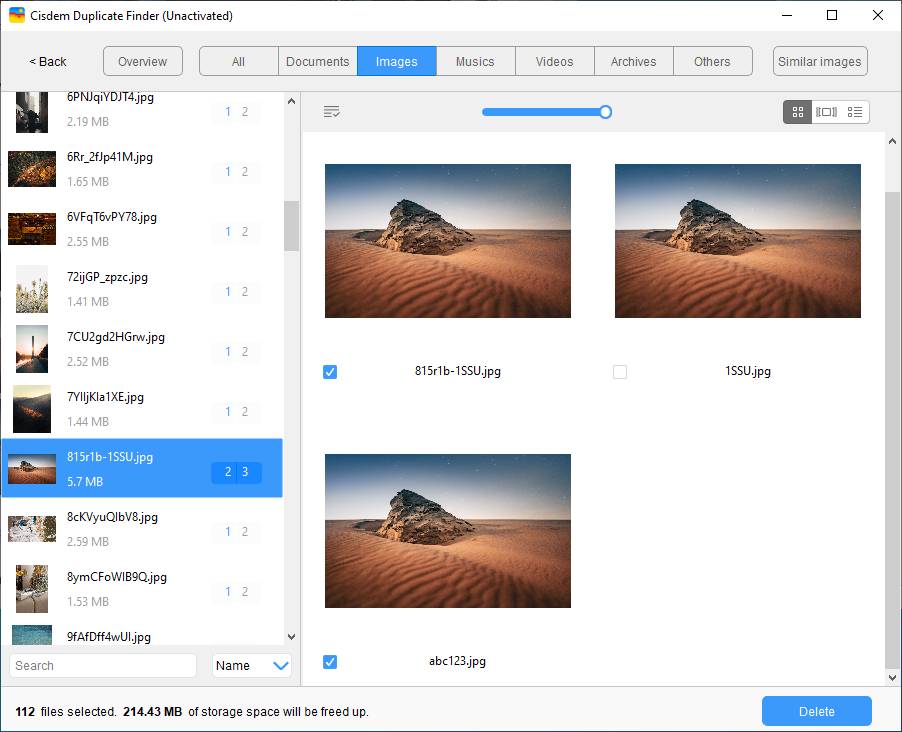
5. 削除する重複ファイルはすでに選択され済みです。手動で選択を変更したり、解除したりすることもできます。自動選択ルールを変更したい場合は、左カラムですべてのグループを選択してから、右カラムの左上にあるボタンをクリックしてルールを変更します。
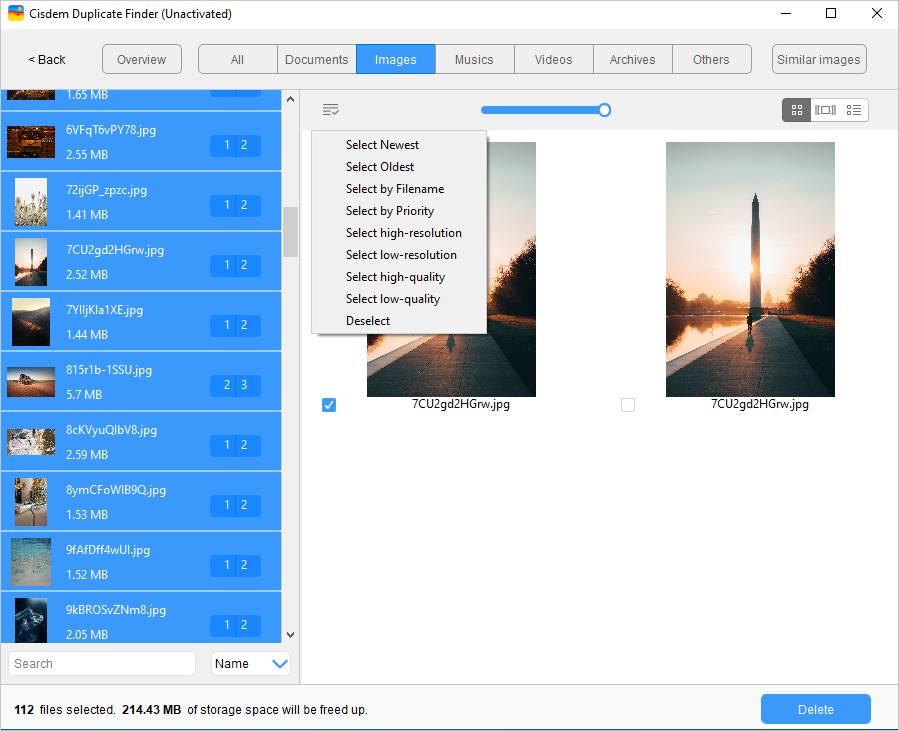
6. 削除する重複項目を選択完了後、削除ボタンをクリックして一括削除します。
Tip: Cisdem Duplicate Finderは、完全に重複したファイルだけではなく、類似画像にも対応できます。類似画像とは、似ている画像のことや、見た目は同じだがファイルサイズや解像度、ファイル形式などが違う画像のことで、Cisdemの結果画面の「類似画像」タブに表示されていて、誤削除を防止するため既定では自動選択されません。完全に重複した画像のみを削除したい場合は、「画像」タブに移動してください。
まとめ
この記事では、Synologyの重複ファイルを検索し削除できる2つのソフトとその使い方を紹介しました。1つのソフトはSynologyの純正ソフトで、基本的な重複検索機能を備えていますが、カスタマイズ性が低く、見つけた重複ファイルを手動で削除する必要があります。そしてもう1つのソフトは、サードパーティ製ソフトで、効率よく重複ファイルを検出し、一括削除できますが、NASに詳しい人のみに向いています。どれを使うかは、必要と状況に応じて選択する必要があります。


Adrian LiはCisdemのチーフエンジニアであり、Duplicate FinderおよびContactsMateの編集顧問を務めています。彼の業績と洞察は、Fossbytes、TUAW、Redmond Pie、SafetyDetectives、BestForAndroidなどの主要なテクノロジー出版物で紹介されています。















